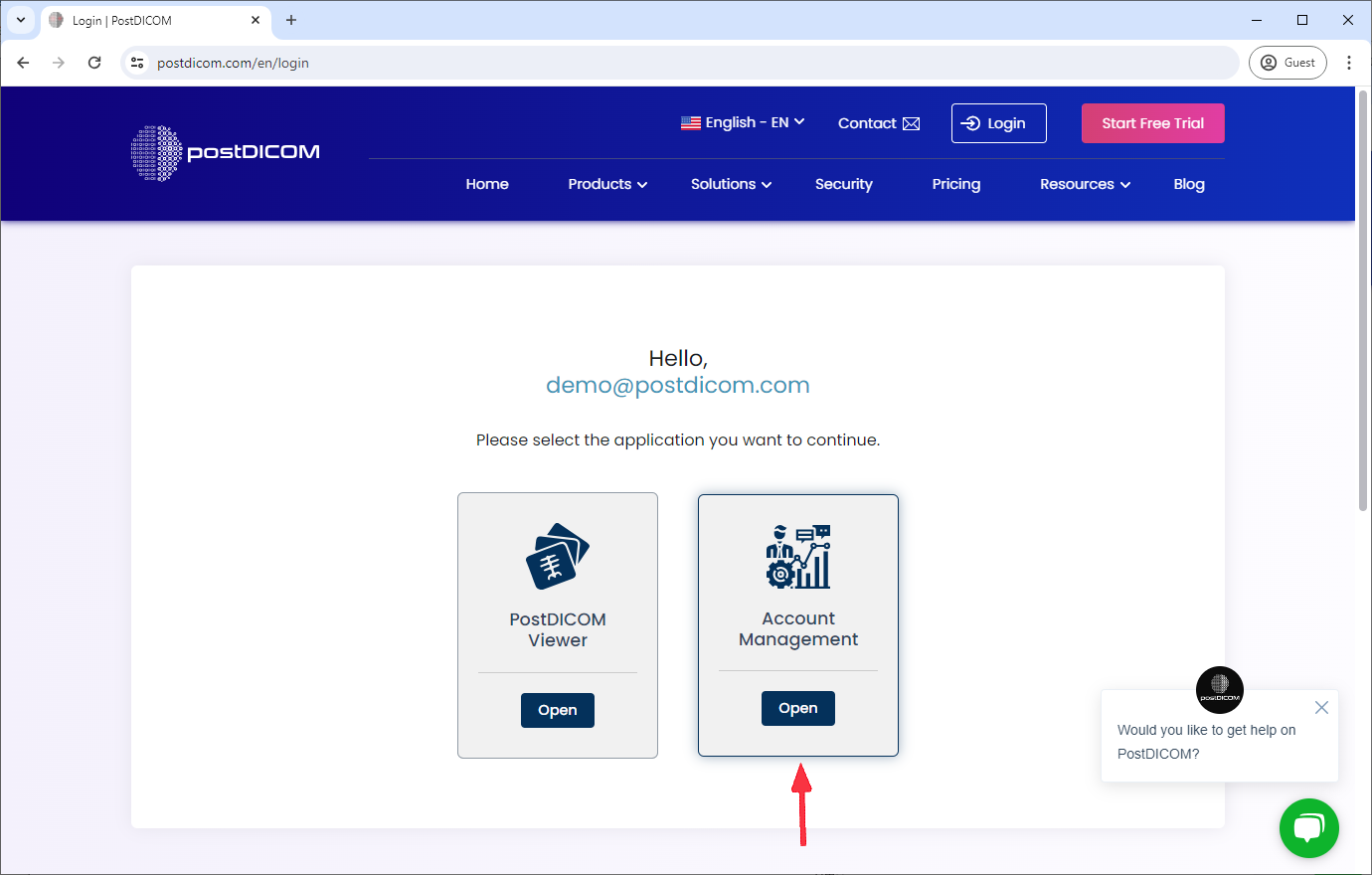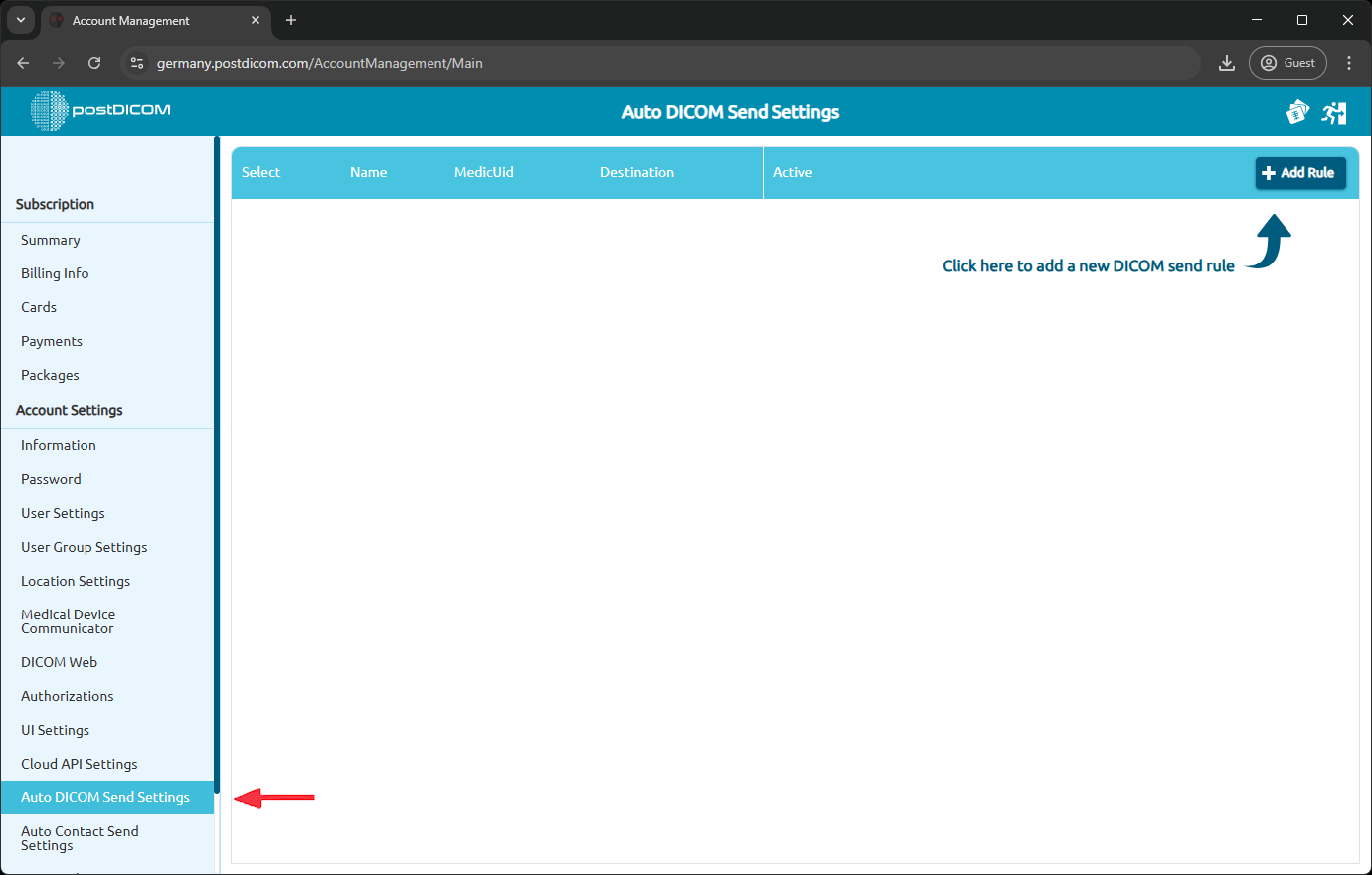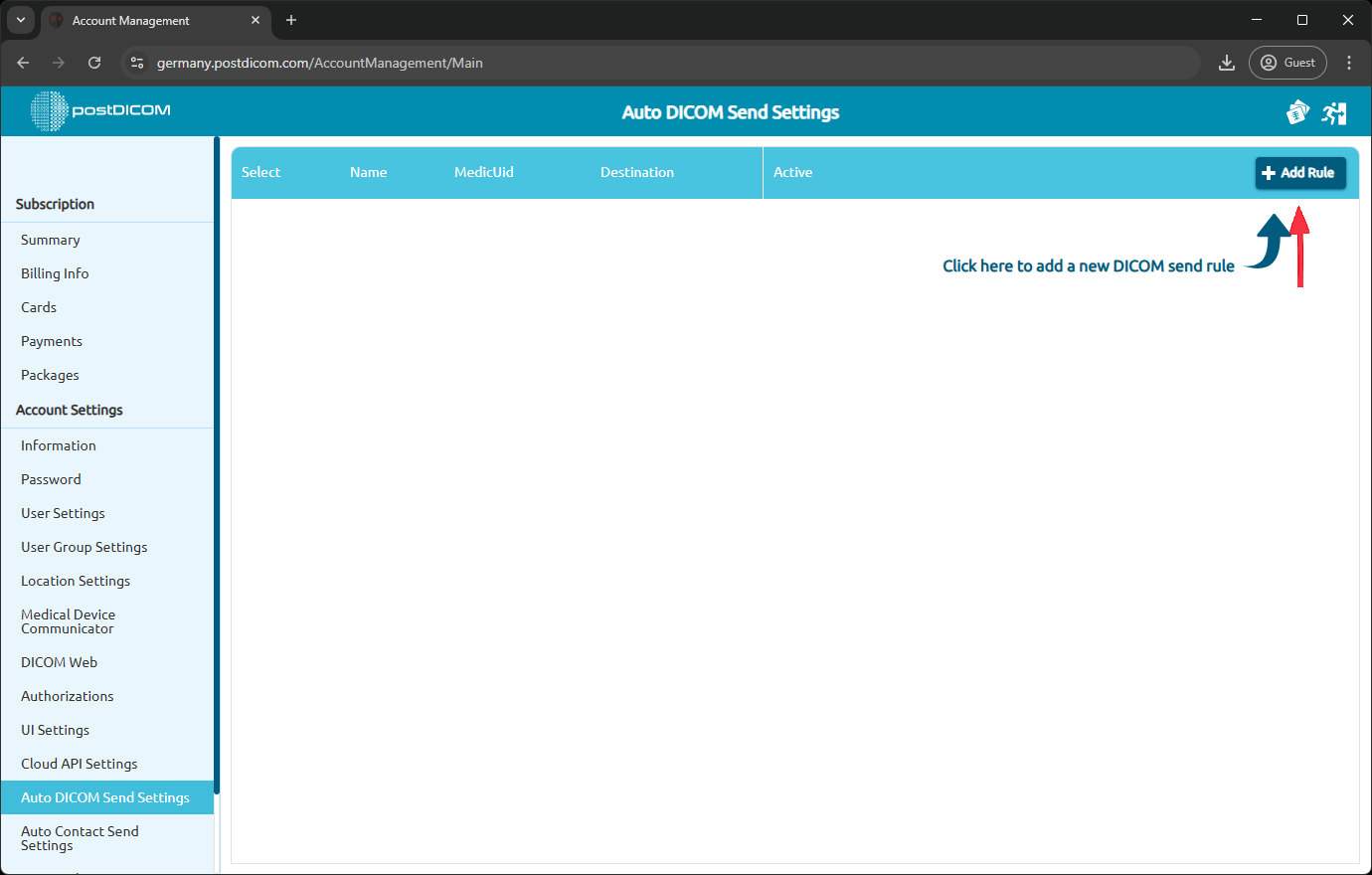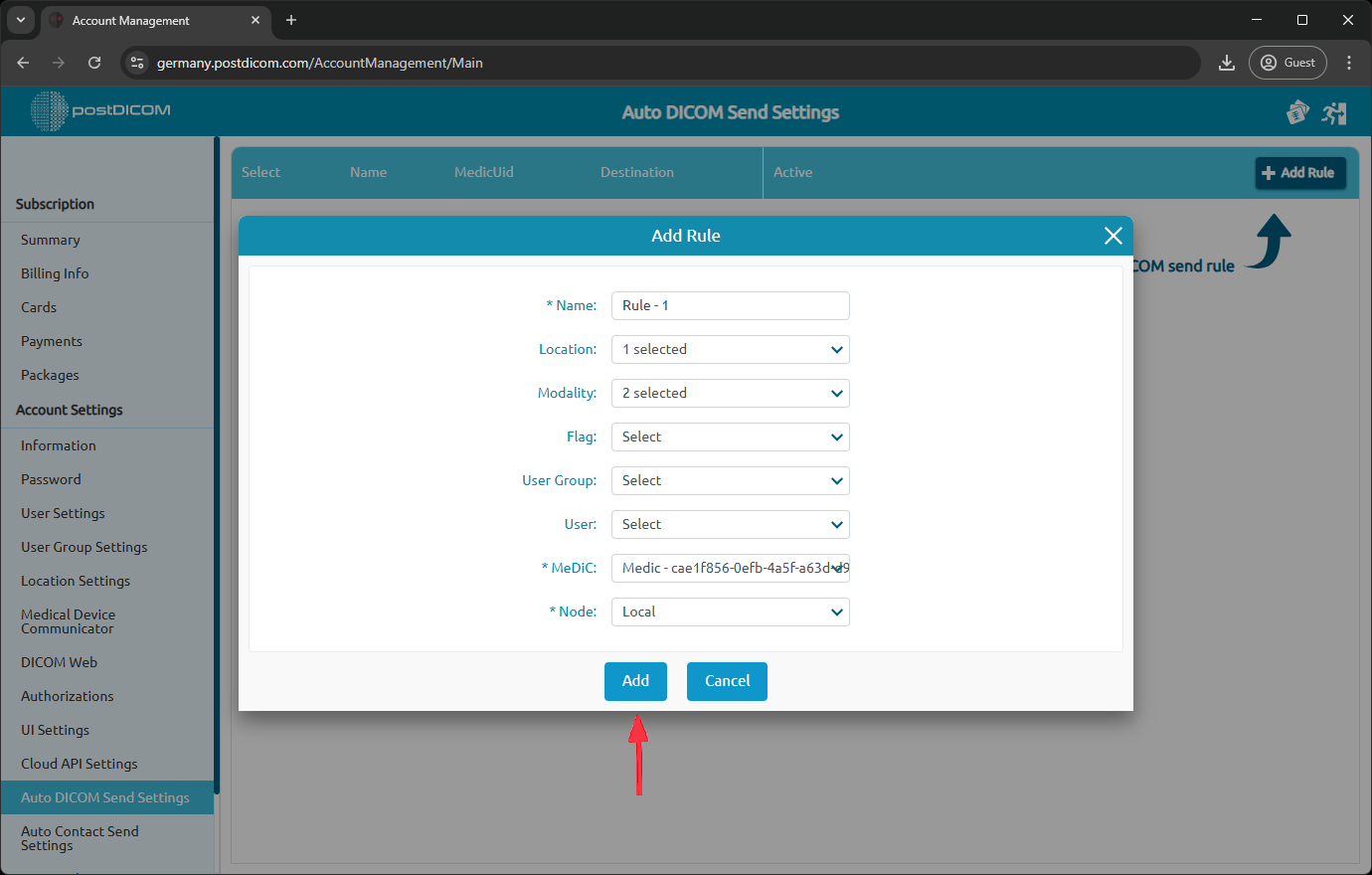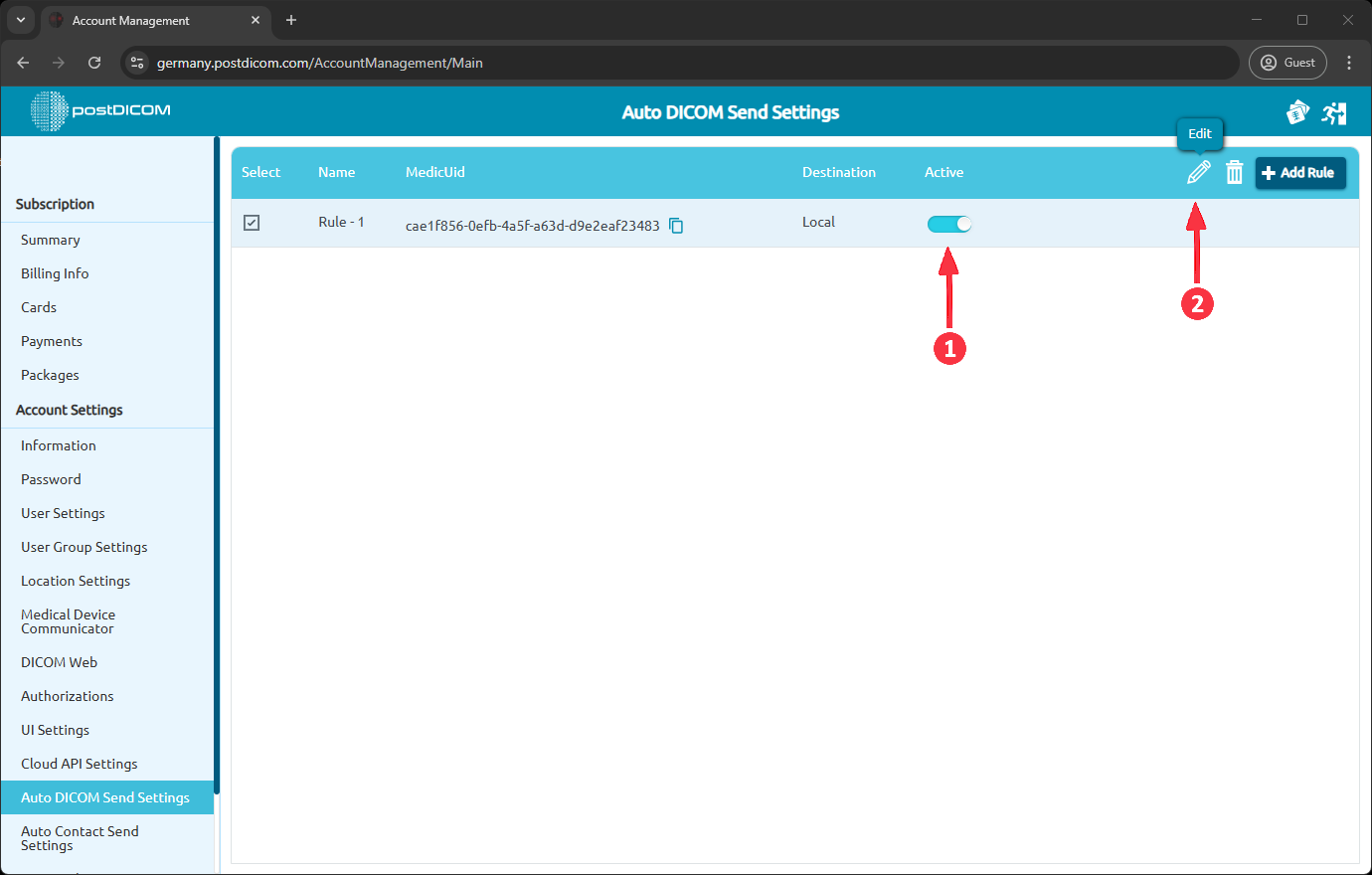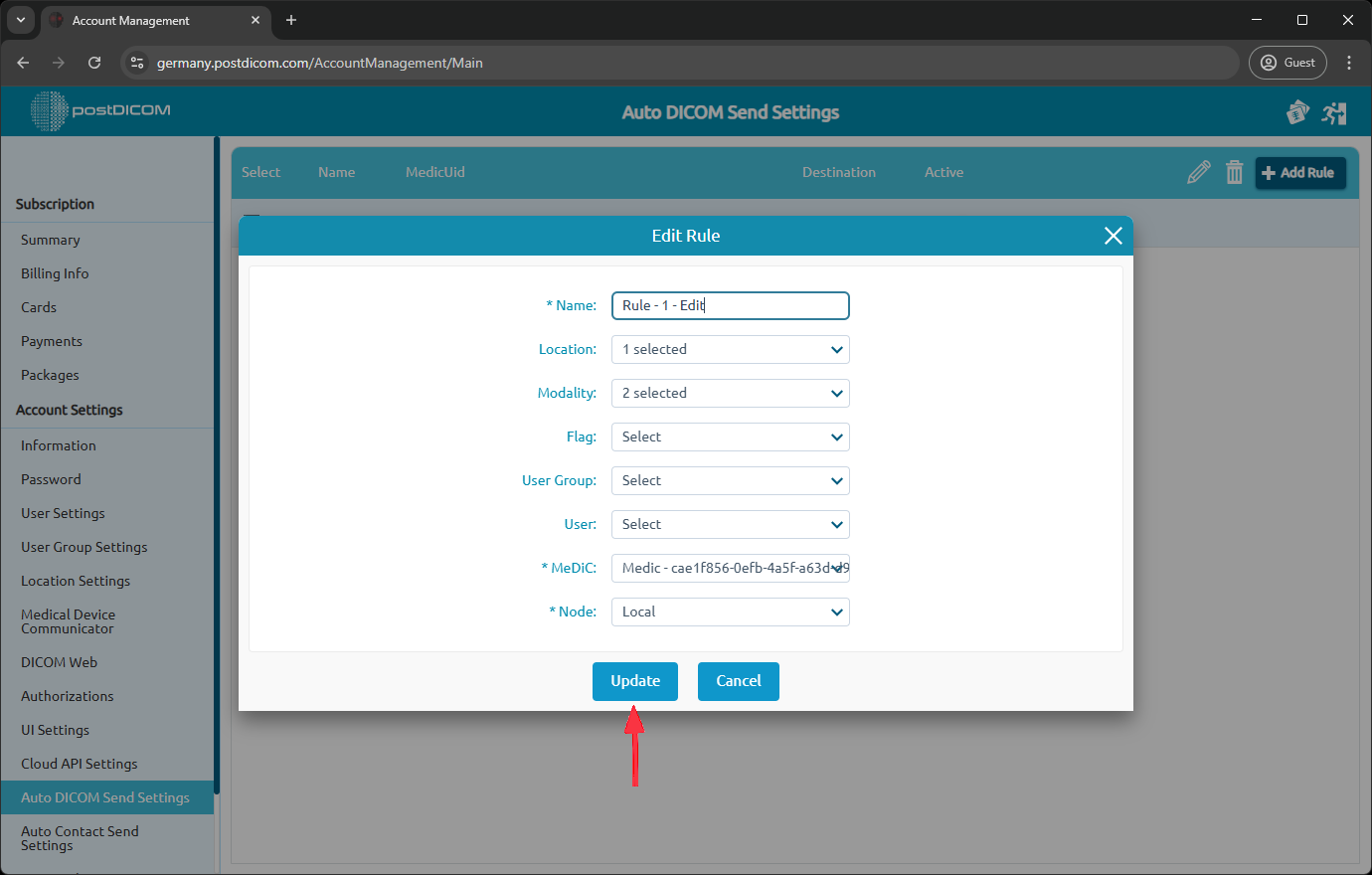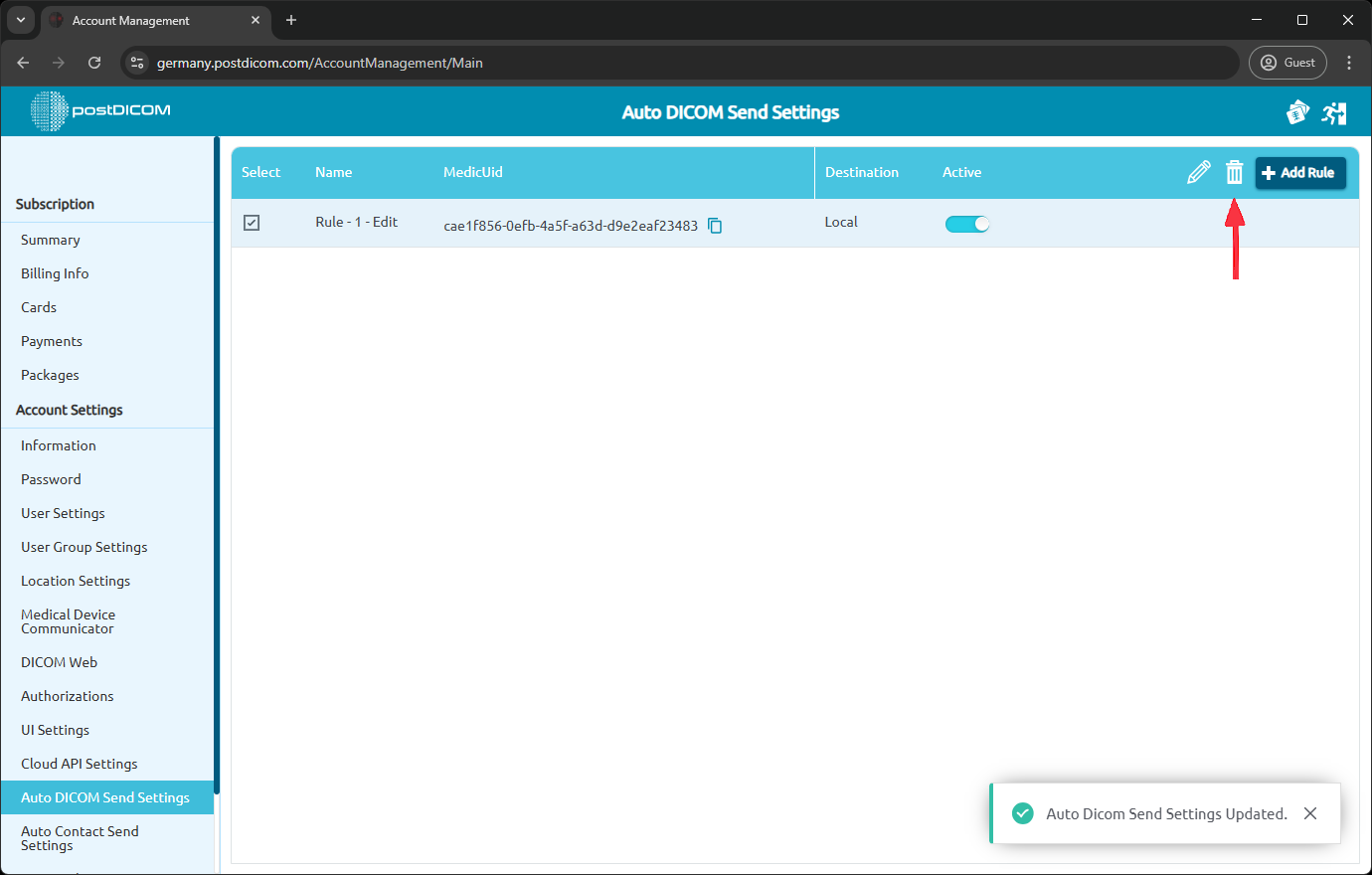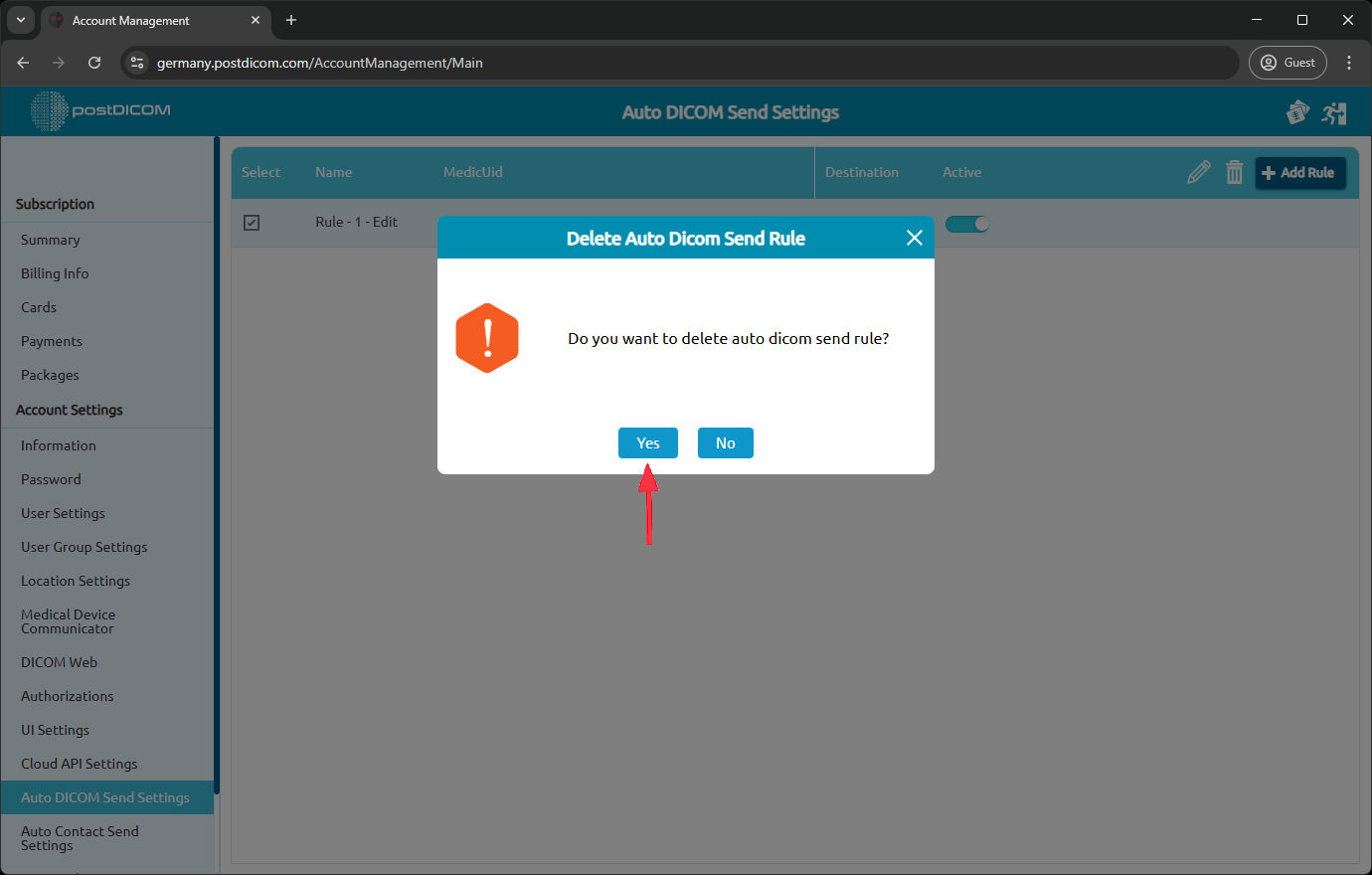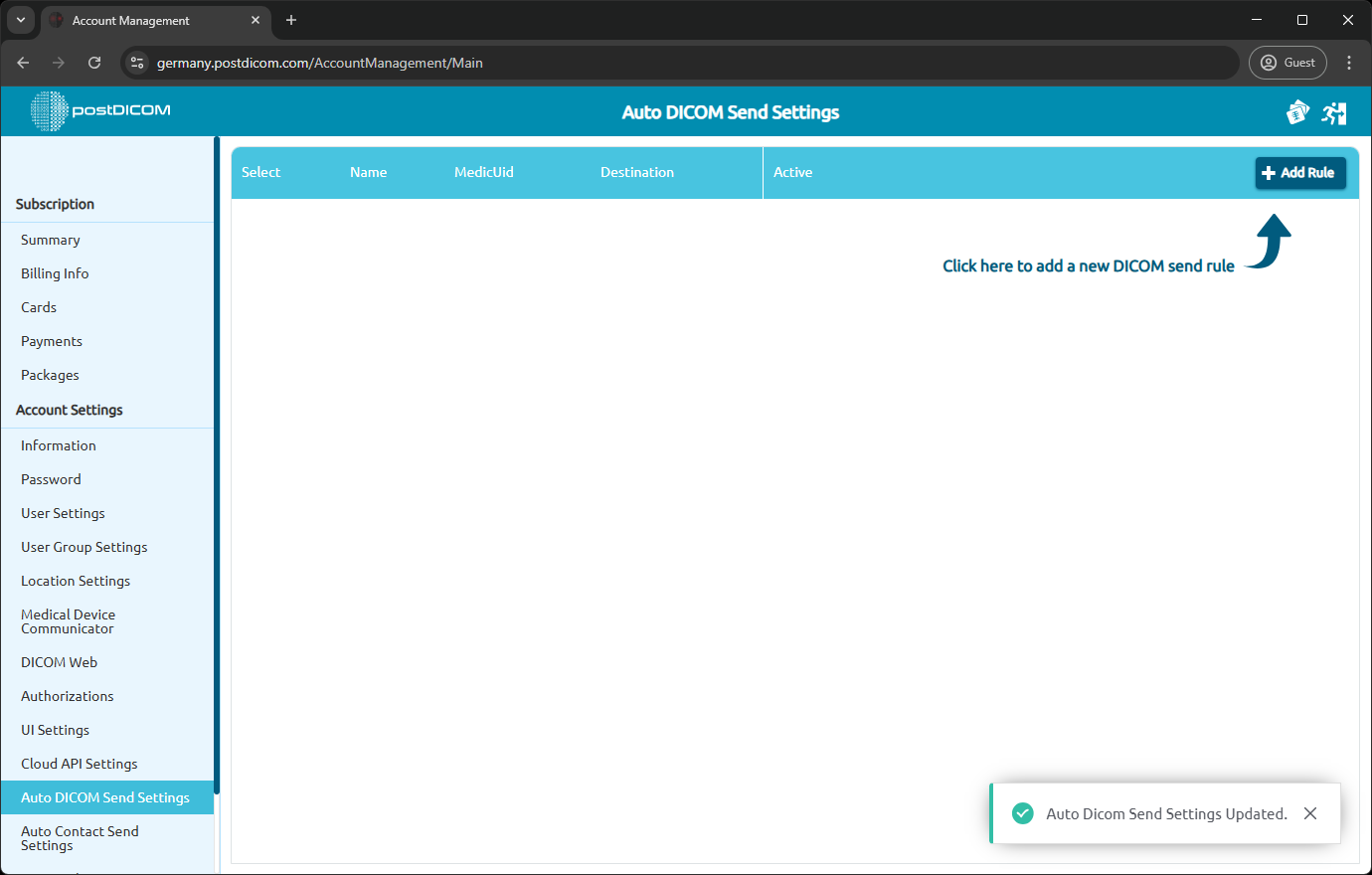Logg inn og velg «Kontoadministrasjon».
Naviger til delen «Auto DICOM Send Settings». Her kan du se gjeldende innstillinger for automatisk DICOM-sending og opprette nye.
Du kan klikke på «Legg til regel» -knappen for å legge til en regel. «Legg til regel» -skjemaet vises.
På skjemaet kan du angi DICOM-sendereglene. Disse reglene vil gjelde for din valgte MediC og Node. Felter merket med (*) er obligatoriske.
Plassering: Hvis du har flere steder, kan du velge stedet der du vil bruke innstillingene for automatisk DICOM Send. Hvis den er tom, velges alle plasseringene som standard.
Modalitet: Velg modaliteten eller modalitetene for å bruke innstillingene for Auto DICOM Send. Hvis den er tom, vil alle modalitetene bli valgt.
Flagg: Velg flagget du vil bruke på innstillingene for automatisk DICOM-sending. Hvis det blir tomt, vil alle flaggene bli valgt.
Brukergruppe: Velg brukergruppen for å bruke innstillingene for automatisk DICOM-sending. Hvis det er valgt, sendes bare pasientordrene som er tilordnet den «Brukergruppen».
Bruker: Velg brukeren som skal bruke innstillingene for automatisk DICOM-sending. Hvis dette er valgt, vil bare pasientbestillingene som er tildelt den brukeren bli sendt.
MediC: Velg MediC der du vil bruke innstillingene for Auto DICOM Send. Bildene vil bli sendt ved hjelp av Medical Device Communicator.
Node: Velg noden for å bruke innstillingene for automatisk DICOM-sending. Bilder vil bli sendt til den DICOM-noden.
Etter å ha fylt ut skjemaet, klikker du på «Legg til» -knappen for å legge til regelen. Denne regelen gjelder for de nye pasientbildene som kommer til PostDicom-kontoen din. Gamle pasientbilder påvirkes ikke av denne DICOM-senderegelen.
Etter å ha klikket på «Legg til» -knappen, vil du se DICOM Send-regelen din i listen.
1- Du kan aktivere eller deaktivere regelen din ved å klikke på knappen rett ved siden av den.
2- Du kan redigere eller slette en regel. For å redigere regelen din, klikk på regelen du vil endre, og klikk deretter på «pennikonet» merket «Rediger».
Etter å ha klikket på «Rediger», vil du se siden Rediger regel. Du kan redigere feltene du vil endre og klikke på «Oppdater» -knappen.
Du vil se et suksessvarsel nederst til høyre på siden.
Hvis du vil slette reglene, kan du velge én eller flere regler. Etter å ha valgt reglene, klikker du på «søppelikonet» merket «Rediger» for å slette dem.
Du vil se en bekreftelsesside som spør, «Vil du slette regelen? «Klikk på «Ja» -knappen.
Du vil se et suksessvarsel nederst til høyre på siden.